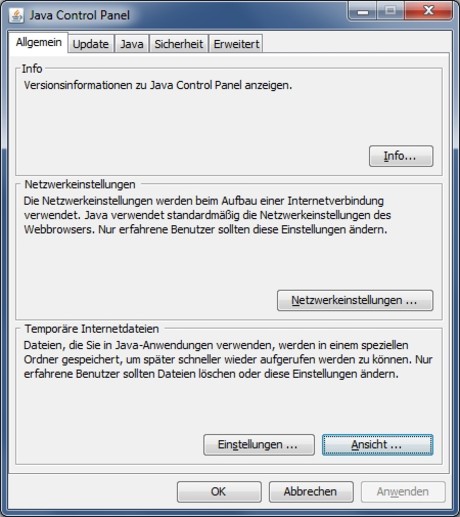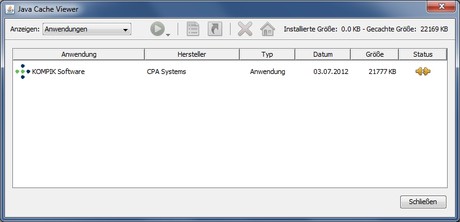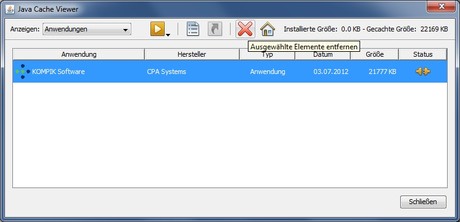Probleme
Fehler und Unklarheiten
Das KOMPIK Desktop-Symbol ist verschwunden. Was mache ich jetzt?
Kein Grund zur Sorge! Sowohl das Programm als auch Ihre Daten bestehen weiterhin auf Ihrem Rechner.
Seit kurzem gibt es eine neue Version der Java Software. Seitdem kommt es vereinzelt vor, dass das Desktop-Symbol für KOMPIK verschwindet. Die nachfolgende Anleitung zeigt, wie sie das Desktop-Symbol wieder herstellen können.
Diese beinhaltet zwei Schritte:
1) Deinstallation der Java Web Start Anwendung
Um eine Java Web Start (JWS) Anwendung zu deinstallieren, müssen Sie den Java Cache Viewer aus dem Java Control Panel heraus starten.
- Öffnen Sie das Java Conrol Panel und den Java Cache Viewer über das Startmenü -> Systemsteuerung -> Programme -> Java
2) Installation der Java Web Start Anwendung ohne Sozialraumbezug
- Öffnen Sie die Homepage www.kompik.de und gehen Sie in der linken Navigation auf die Seite "EDV-Software".
- Klicken Sie unter auf der Seite auf den Button "Jetzt installieren", um KOMPIK neu zu installieren.
2) Installation der Java Web Start Anwendung mit Sozialraumbezug
- Melden Sie sich mit Ihren Benutzerdaten im KECK-Atlas-Portal (www.keck-atlas.de/keck) an.
- Gehen Sie auf die Seite in der linken Navigation auf die Seite "EDV-Software".
- Klicken Sie unten auf der Seite auf den Button "Jetzt installieren", um KOMPIK neu zu installieren.
Jetzt ist KOMPIK (inklusive Desktop-Icon, Icon im Startmenü und einem neuen Ordner im Startmenü unter "Alle Programme/KOMPIK") sauber installiert.
Warum kann ich mich nicht im geschlossenen Bereich der KOMPIK-Homepage anmelden?
Sie haben von Ihrer Kommune Anmeldedaten für den geschlossenen Bereich der KOMPIK-Homepage zugesendet bekommen. Bei der Anmeldung ist es wichtig auf die genaue Schreibweise Ihrer E-Mail Adresse zu achten, denn die Groß- und Kleinschreibung wird berücksichtigt. Am besten arbeiten Sie mit der Copy & Paste Funktion und kopieren Ihre E-Mail Adresse und das Passwort aus der Mail heraus und fügen es in die Anmeldefelder für den geschlossenen Bereich der Website ein.
Warum wird meine Kinderkarteikarte in KOMPIK nicht gespeichert?
In wenigen Fällen wurde die Kinderkarteikarte eines Kindes nach dem Anlegen nicht gespeichert. Die Ursache dafür ist vermutlich, dass Ihnen beim Anlegen der Kinderkarteikarte ein kleiner Fehler unterlaufen ist und Sie in den persönlichen Daten des Kindes in dem Feld „PLZ" auch einen Ortsnamen eingetragen haben. Das Feld PLZ ist allerdings nur für Ziffern ausgelegt. Buchstaben können in diesem Feld nicht erkannt werden, weshalb KOMPIK die ausgefüllte Kinderkarteikarte nicht speichern kann. Bitte geben Sie in diesem Fall die Kontaktdaten des Kindes einfach noch einmal ein und speichern Sie die Kinderkarteikarte erneut.
Anleitung / Handbuch
Weitere detaillierte Erklärungen zur KOMPIK-Software finden Sie in der ausführlichen Anleitung.
Weiter zur KOMPIK-Anleitung
Sollten Sie sich dennoch nicht mit der KOMPIK-Software zurechtfinden, können Sie sich gerne bei uns melden.
Zum Kontaktformular
Ansprechpartner
Hilfreiche Tipps zur Arbeit mit KOMPIK
In den folgenden Downloads können Sie je nach Nutzung von KOMPIK die passenden Informationen und Anregungen rund um die Beobachtung herunterladen.
KOMPIK: Infos zur Software
- Technische Anleitung Installation EDV-Software (4 MB)
-
Kurzanleitung für Update
(776 KB)
Update der KOMPIK-Software auf Version 2.0
KOMPIK: Praxismaterial
Hilfe bei Problemen
Wenn Sie weiterhin Schwierigkeiten haben sollten, melden Sie sich gerne bei uns.
Zum Kontaktformular